作者:
Joan Hall
创建日期:
3 二月 2021
更新日期:
1 七月 2024

内容
尽管您很干净,但您的 PlayStation 4 上会积聚大量灰尘,这可能会导致您的游戏机过热和损坏。这可以通过使用压缩空气和干抹布正确清洁控制台的外部来防止。室内风扇有时也需要用压缩空气吹灭,尤其是当它们变大时。您也可以使用压缩空气和干抹布清洁操纵杆,但您需要弄湿操纵杆以去除某些类型的污垢。
脚步
方法 1(共 3 个):清洁控制台外部
 1 断开所有电缆。 首先从控制台上拔下电源线,以便清洁时没有电流流过控制台。然后断开操纵杆。对连接到控制台的所有设备执行相同操作,以便您可以轻松访问所有连接器。
1 断开所有电缆。 首先从控制台上拔下电源线,以便清洁时没有电流流过控制台。然后断开操纵杆。对连接到控制台的所有设备执行相同操作,以便您可以轻松访问所有连接器。  2 将控制台放在干净的表面上。 如果你想清洁你的控制台,它所在的地方很可能也需要清洁。从那里取下控制台并将其放在干净、无尘的表面上。为了使您的工作更轻松,请勿将控制台放置在清洁过程中可能会再次变脏的地方。
2 将控制台放在干净的表面上。 如果你想清洁你的控制台,它所在的地方很可能也需要清洁。从那里取下控制台并将其放在干净、无尘的表面上。为了使您的工作更轻松,请勿将控制台放置在清洁过程中可能会再次变脏的地方。 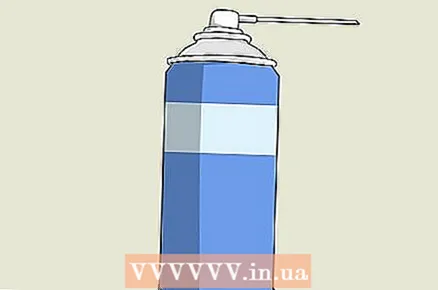 3 正确使用压缩空气。 在开始将压缩空气吹入昂贵的电子设备之前,请注意墨盒内部存在水分。始终将罐保持直立,因为这样不太可能从罐中泄漏液体。此外,让鼻子与您正在吹的物体保持至少 13-15 厘米的距离。否则,排污效率将显着降低。
3 正确使用压缩空气。 在开始将压缩空气吹入昂贵的电子设备之前,请注意墨盒内部存在水分。始终将罐保持直立,因为这样不太可能从罐中泄漏液体。此外,让鼻子与您正在吹的物体保持至少 13-15 厘米的距离。否则,排污效率将显着降低。 - 阅读压缩空气罐上的说明以了解其他说明或警告。
 4 吹掉灰尘。 开始沿着控制台中间的凹槽短时间吹气。然后转到位于正面和背面的连接器。最后,尽可能多地吹掉剩余表面上的灰尘,并记得吹掉通风口。
4 吹掉灰尘。 开始沿着控制台中间的凹槽短时间吹气。然后转到位于正面和背面的连接器。最后,尽可能多地吹掉剩余表面上的灰尘,并记得吹掉通风口。  5 用干燥的超细纤维布擦拭控制台。 务必用干净的干布擦去残留的灰尘,因为湿布会损坏控制台。从指示灯开始,一次纵向擦拭控制台的所有外部部件,以防止灰尘进入。确保没有灰尘进入端口,否则所有的努力都将白费。
5 用干燥的超细纤维布擦拭控制台。 务必用干净的干布擦去残留的灰尘,因为湿布会损坏控制台。从指示灯开始,一次纵向擦拭控制台的所有外部部件,以防止灰尘进入。确保没有灰尘进入端口,否则所有的努力都将白费。  6 擦拭控制台所在的表面,然后将其放回原位。 将控制台放在一旁,并清除它所站立的表面。根据积聚的灰尘量和空气中的灰尘量,等待灰尘沉淀并再次擦拭表面。然后将控制台放回原位。
6 擦拭控制台所在的表面,然后将其放回原位。 将控制台放在一旁,并清除它所站立的表面。根据积聚的灰尘量和空气中的灰尘量,等待灰尘沉淀并再次擦拭表面。然后将控制台放回原位。
方法 2 of 3:清洁风扇
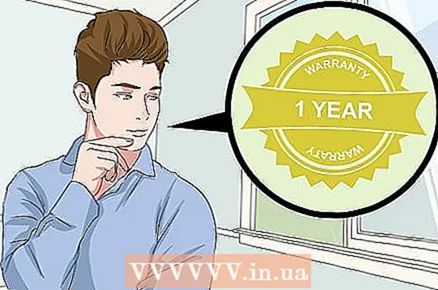 1 不要忘记保修。 由于风扇在控制台内,您必须打开控制台进行清洁。这将使您的保修失效。保修期通常只有一年。如果您打算在未来出售或更换您的控制台,保修的损失将影响转售价值。
1 不要忘记保修。 由于风扇在控制台内,您必须打开控制台进行清洁。这将使您的保修失效。保修期通常只有一年。如果您打算在未来出售或更换您的控制台,保修的损失将影响转售价值。 - 尽管如此,总有一天你仍然需要清洁风扇。您会知道,风扇开始运转的声音明显比以前大的时候到了。理想情况下,购买后的第一年应该没有很大的噪音。如果风扇较早堵塞,尽管保修已归零,您仍必须对其进行清洁,否则控制台会过热。
 2 断开所有电缆,拧下螺钉并卸下控制台底部。 断开电源线和其他电缆,以免它们干扰您。然后找到背面的四颗螺丝。其中至少有两个将覆盖保修封条,因此请将其撕下。然后用 T8 或 T9 链轮螺丝刀拧下所有螺丝,小心地拆下控制台底部。
2 断开所有电缆,拧下螺钉并卸下控制台底部。 断开电源线和其他电缆,以免它们干扰您。然后找到背面的四颗螺丝。其中至少有两个将覆盖保修封条,因此请将其撕下。然后用 T8 或 T9 链轮螺丝刀拧下所有螺丝,小心地拆下控制台底部。  3 用压缩空气吹掉风扇和控制台的其余部分。 现在您已进入控制台内部,请非常小心地用压缩空气将其吹出,以免喷出水分。将罐子直立并与风扇保持至少 13-15 厘米的距离。大部分灰尘积聚在风扇上,因此请从这里开始。
3 用压缩空气吹掉风扇和控制台的其余部分。 现在您已进入控制台内部,请非常小心地用压缩空气将其吹出,以免喷出水分。将罐子直立并与风扇保持至少 13-15 厘米的距离。大部分灰尘积聚在风扇上,因此请从这里开始。 - 用压缩空气吹除驱动器以外的所有灰尘区域,因为这会损坏驱动器。
 4 让控制台内部干燥。 不要用布擦拭内部组件,因为这可能会损坏它们。万一它们从罐子里弄到相当多的水分,最好安全操作并将控制台放置半小时(或更长,如有必要)晾干。
4 让控制台内部干燥。 不要用布擦拭内部组件,因为这可能会损坏它们。万一它们从罐子里弄到相当多的水分,最好安全操作并将控制台放置半小时(或更长,如有必要)晾干。  5 构建您的控制台。 如果您还没有清除所有灰尘,请不要担心。如果您已经清除了大部分灰尘,请重新组装控制台。等待控制台变干,然后将其重新插入并开始播放。
5 构建您的控制台。 如果您还没有清除所有灰尘,请不要担心。如果您已经清除了大部分灰尘,请重新组装控制台。等待控制台变干,然后将其重新插入并开始播放。
方法 3(共 3 个):清洁操纵杆
 1 从操纵杆上断开所有电缆。 如果您可以轻松访问用于为操纵杆充电的连接器,这对您来说会方便得多。断开电源线。如果耳机连接到操纵杆,请记住也要拔下耳机。
1 从操纵杆上断开所有电缆。 如果您可以轻松访问用于为操纵杆充电的连接器,这对您来说会方便得多。断开电源线。如果耳机连接到操纵杆,请记住也要拔下耳机。  2 用压缩空气吹掉操纵杆。 首先,用压缩空气去除尽可能多的灰尘。请特别注意操纵杆主体与每个按钮、触摸板和模拟摇杆之间的凹口,以及灰尘可能通过其进入操纵杆的其他插槽。
2 用压缩空气吹掉操纵杆。 首先,用压缩空气去除尽可能多的灰尘。请特别注意操纵杆主体与每个按钮、触摸板和模拟摇杆之间的凹口,以及灰尘可能通过其进入操纵杆的其他插槽。  3 用干燥的超细纤维布擦拭操纵杆。 与控制台不同的是,操纵杆始终在您的手中,因此您必须擦去的不仅仅是灰尘。先用超细纤维布擦拭。在弄湿抹布之前检查结果。
3 用干燥的超细纤维布擦拭操纵杆。 与控制台不同的是,操纵杆始终在您的手中,因此您必须擦去的不仅仅是灰尘。先用超细纤维布擦拭。在弄湿抹布之前检查结果。  4 如有必要,请使用湿布。 如果用干布无法去除一层污垢,请使用湿布或沾湿干净布的一角。首先,从抹布中挤出尽可能多的水以防止滴落。请勿擦拭充电和耳机插孔,以免进水。最后,等到操纵杆完全干燥后再重新插入。
4 如有必要,请使用湿布。 如果用干布无法去除一层污垢,请使用湿布或沾湿干净布的一角。首先,从抹布中挤出尽可能多的水以防止滴落。请勿擦拭充电和耳机插孔,以免进水。最后,等到操纵杆完全干燥后再重新插入。
你需要什么
- 压缩空气可以
- 超细纤维布
- 湿纸巾或抹布(可选)
- T8 或 T9 链轮螺丝刀



